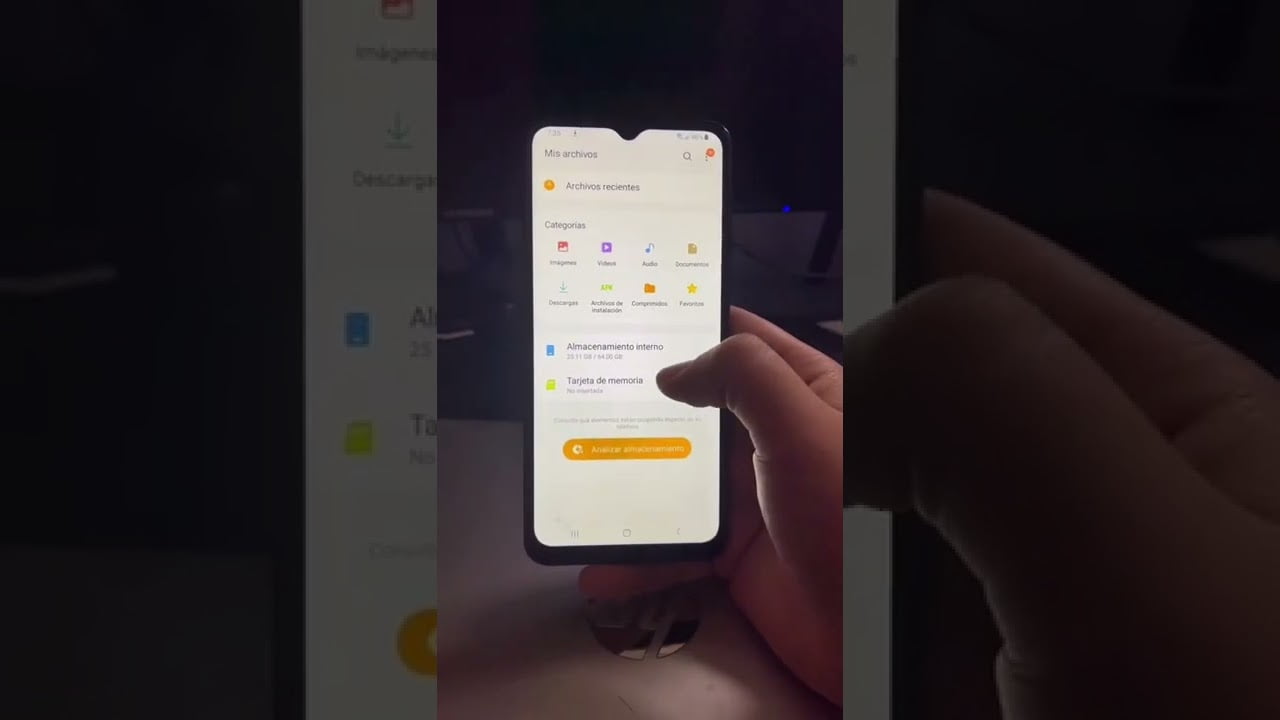
La cámara de nuestro celular es una de las funciones más importantes y utilizadas en el día a día. Sin embargo, en ocasiones puede presentar problemas que nos impiden acceder a ella o utilizarla correctamente. En este artículo se presentarán algunos consejos y soluciones para recuperar la cámara de nuestro celular y volver a disfrutar de esta herramienta fundamental en nuestras vidas.
Soluciones prácticas para problemas de cámara en dispositivos electrónicos
La cámara de nuestros dispositivos electrónicos es una herramienta fundamental en nuestro día a día. Ya sea para capturar momentos especiales, documentar nuestro trabajo o simplemente para tomar selfies, la cámara es esencial. Pero en ocasiones, nos encontramos con problemas al utilizarla. En este artículo, te daremos algunas soluciones prácticas para recuperar la cámara de tu celular.
Reiniciar el dispositivo
Uno de los primeros pasos que puedes tomar es reiniciar tu celular. En muchos casos, esto puede solucionar el problema. Para hacerlo, mantén presionado el botón de encendido hasta que aparezca la opción de apagar. Luego, enciende el dispositivo de nuevo y vuelve a intentar abrir la cámara.
Limpiar la lente
Otra solución práctica es limpiar la lente de la cámara. En ocasiones, la suciedad o el polvo pueden obstruir la lente y afectar la calidad de las imágenes. Para limpiarla, utiliza un paño suave y seco. Si no tienes un paño especial para limpiar lentes, puedes utilizar una camiseta suave o incluso un pañuelo de papel.
Actualizar el software
Si la cámara sigue sin funcionar correctamente, puede ser necesario actualizar el software del dispositivo. Para hacerlo, ve a la sección de ajustes y busca la opción de actualización de software. Si hay una actualización disponible, descárgala e instálala. Esto puede solucionar el problema y mejorar el rendimiento de la cámara.
Restablecer la configuración de fábrica
Si ninguna de las soluciones anteriores funciona, puedes intentar restablecer la configuración de fábrica del dispositivo. Esto borrará todos tus datos y configuraciones personalizadas, así que asegúrate de hacer una copia de seguridad antes de proceder. Para hacerlo, ve a la sección de ajustes y busca la opción de restablecimiento de fábrica. Una vez que hayas hecho esto, vuelve a configurar el dispositivo y prueba la cámara de nuevo.
Desde reiniciar el dispositivo hasta restablecer la configuración de fábrica, estas soluciones pueden ayudarte a recuperar la cámara de tu celular. Recuerda siempre hacer una copia de seguridad de tus datos antes de intentar cualquier solución más drástica.
Solución rápida: Cómo reiniciar la cámara de tu dispositivo móvil
¿Estás experimentando problemas con la cámara de tu celular? No te preocupes, aquí te presentamos una solución rápida y sencilla para reiniciarla.
Para empezar, asegúrate de cerrar todas las aplicaciones que estén corriendo en segundo plano. Puedes hacer esto presionando el botón de inicio y deslizando hacia arriba todas las ventanas de aplicaciones abiertas.
Una vez que hayas cerrado todas las aplicaciones, reinicia tu dispositivo móvil. Puedes hacer esto presionando el botón de encendido y seleccionando «reiniciar» o «apagar y encender».
Una vez que tu dispositivo móvil se haya reiniciado, abre la aplicación de cámara para verificar si el problema se ha resuelto. Si la cámara sigue sin funcionar, intenta repetir los pasos anteriores.
Recuerda que estos pasos son una solución rápida y temporal. Si el problema persiste, es posible que necesites buscar ayuda técnica o contactar al fabricante de tu dispositivo móvil para obtener más información.
Solucionando el problema de la cámara en dispositivos Android.
¿Te ha pasado que abres la aplicación de cámara en tu dispositivo Android y te encuentras con un mensaje de error o simplemente no funciona?
No te preocupes, existen varias soluciones que puedes intentar:
1. Reinicia el dispositivo
A veces, el problema puede resolverse simplemente reiniciando el dispositivo. Apaga el teléfono y vuelve a encenderlo después de unos minutos. Esto puede ayudar a solucionar cualquier problema temporal que esté afectando la cámara.
2. Borra la caché de la aplicación de cámara
La caché es un espacio de almacenamiento temporal que guarda los datos utilizados con frecuencia por las aplicaciones de tu dispositivo. A veces, los datos de la caché pueden corromperse y afectar el rendimiento de la cámara. Para solucionarlo, ve a la configuración de tu dispositivo, selecciona «Aplicaciones» y luego busca la aplicación de cámara. Una vez que la encuentres, selecciona «Borrar caché».
3. Borra los datos de la aplicación de cámara
Si borrar la caché no funcionó, puedes intentar borrar los datos de la aplicación de cámara. Esto eliminará cualquier configuración personalizada que hayas hecho en la aplicación, pero también puede solucionar el problema. En la misma configuración de aplicaciones, selecciona la aplicación de cámara y luego «Borrar datos».
4. Actualiza la aplicación de cámara
Es posible que el problema se deba a una versión desactualizada de la aplicación de cámara. Ve a la tienda de aplicaciones de tu dispositivo y asegúrate de tener la última versión de la aplicación instalada. Si hay una actualización disponible, instálala y reinicia el dispositivo.
Con estas soluciones, deberías poder solucionar la mayoría de los problemas de la cámara en dispositivos Android. Si ninguna de ellas funciona, es posible que debas llevar el dispositivo a un servicio técnico para una revisión más detallada.
Posibles razones por las que se produce un error en la cámara del celular
La cámara de nuestro celular es una de las herramientas más utilizadas hoy en día, por lo que cuando esta falla, puede ser muy frustrante. Los errores en la cámara del celular pueden deberse a diferentes razones, entre las que destacan:
Problemas de software: La cámara puede fallar debido a problemas en el software del celular, como una actualización incompleta o un virus. En estos casos, puede ser necesario reiniciar el celular o incluso restaurarlo a su configuración de fábrica.
Problemas de hardware: Si la cámara se ha caído o ha sufrido algún golpe, es posible que se haya dañado algún componente interno. En estos casos, se recomienda llevar el celular a un servicio técnico especializado.
Problemas de almacenamiento: Si el celular tiene poco espacio de almacenamiento, puede afectar el funcionamiento de la cámara. Es importante liberar espacio en el celular eliminando archivos innecesarios.
Problemas de configuración: En ocasiones, la cámara puede no funcionar correctamente debido a una mala configuración de los ajustes. Es importante revisar la configuración de la cámara y asegurarse de que esté correctamente configurada.
Si la cámara no funciona correctamente, es importante identificar la causa del problema para poder solucionarlo. En caso de duda, es recomendable acudir a un servicio técnico especializado para una revisión detallada del celular.
